Tabloya naverokê
Her kes tiştên xemilandî teqdîr dike. Tewra di warê xebata bi Microsoft Excel re, em hez dikin ku daneyên xwe xemilînin. Em dikarin daneyan bi alfabetîk rêz bikin û di Excel de rêzan li hev bihêlin. Di vê gotarê de, ez ê 4 awayên biaqil rave bikim ku daneyan bi alfabetîk rêz bikin û rêzan li Excel li hev bihêlin . Ez hêvî dikim ku ev gotar dê ji we re bibe alîkar heke hûn li rêyek digerin ku hûn tiştên mîna hev bikin.
Pirtûka Xebatê ya Pratîkê dakêşin
Dema ku Rêz bi hev re Bihêlin Li gorî Alfabetîk Bikin .xlsx
4 Awayên Aqilmend ji bo Rêzkirina Alfabetîk û Hevgirtina Rêzan di Excel de
Di vê gotarê de, ez ê tenê 4 awayên jîr ji bo rêzkirina daneyan bi alfabetîk û girtina rêzan rave bikim. bi hev re di Excel de. Ji bo hêsakirineke zêdetir, ez ê li Welat , Parzemîn , Paytext , Herêma (km2)<2 danûstendinek li ser agahdariya hin welatan bikar bînim>, û Nifûs (m) stûn.
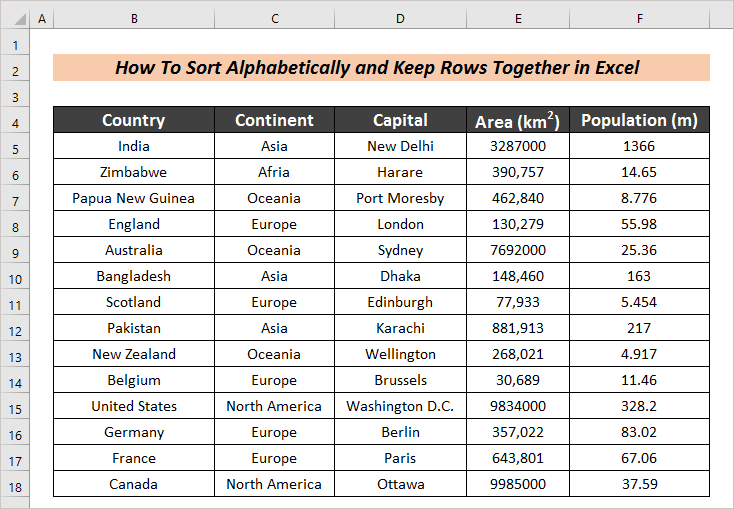
1. Taybetmendiya Rêzkirina Bikaranîn
Taybetmendiyek çêkirî di
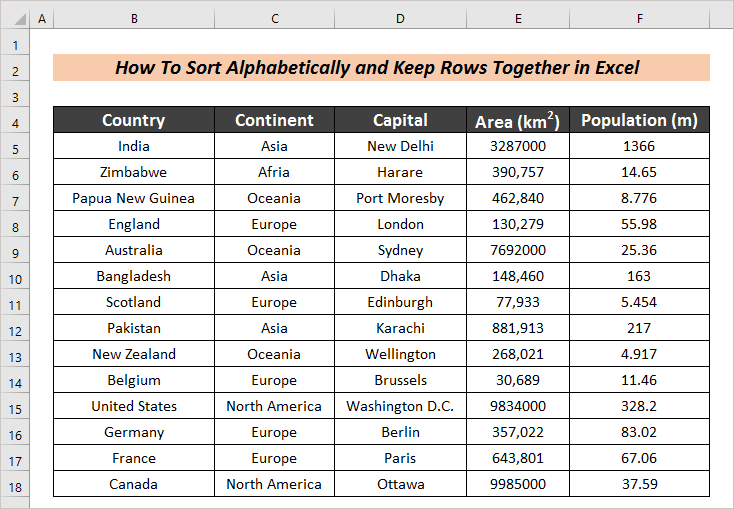
de heye. 1>Excel navê Sort bike ji bo rêzkirina daneyan li gorî alfabetîk. Ew jî rêzikên têkildar bi hev re digire. Lê dibe ku du rewşên cuda hebin. Dibe ku danehev stûnek vala hebe. Tiştek ji bo xemgîniyê tune. Ew di beşê jêrîn de hatine diyar kirin.
1.1 Bê Stûna Valayî Bi Alfabetîk Rêz Bike
Ji bo rêzkirina alfabetîk û dema ku stûnek vala tune ye rêz li hev bihêlin,tenê divê hûn van gavan bişopînin.
Gavên :
- Berî her tiştî, yek ji şaneyên stûnê yên ku hûn dixwazin rêz bikin hilbijêrin. Li vir, em li ser bingeha Welat stûnê rêz dikin.
- Piştre, biçin tabloya Daneyên û hûn ê çend vebijarkên cûrbecûr bibînin. Li wir hûn ê vebijarkek bi navê A heta Z bibînin. Bi awayekî konvansiyonel, rêza me ya alfabetîk ji A heta Z e. Ji ber vê yekê, em ê vê vebijarkê bikar bînin.
- Piştre, vebijarka (A heta Z) bikirtînin .
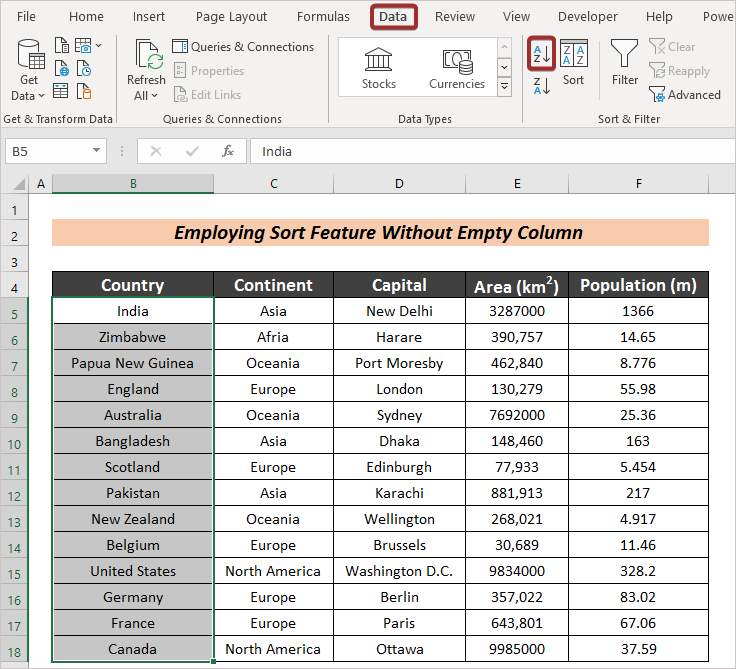
Dê qutiyeke diyalogê ya Hişyariya Rêzkirinê derkeve holê. Li vir, em ê du vebijarkan bibînin: Hilbijartinê berfireh bikin û Bi hilbijartina heyî re bidomînin . Ger em bi ya duyemîn re biçin daneyên me dê werin rêz kirin lê tenê ji bo stûna taybetî ya ku me hilbijartiye.
- Niha, vebijarka Hilbijartinê berfereh bike û bikirtînin Berhevkirin .
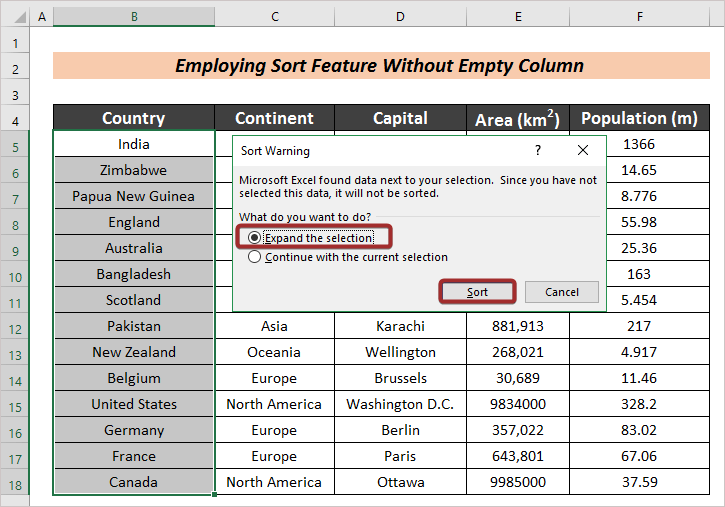
Em ê welatan li gorî alfabetîk rêzkirî bibînin û rêzan jî li gel wê bibînin.
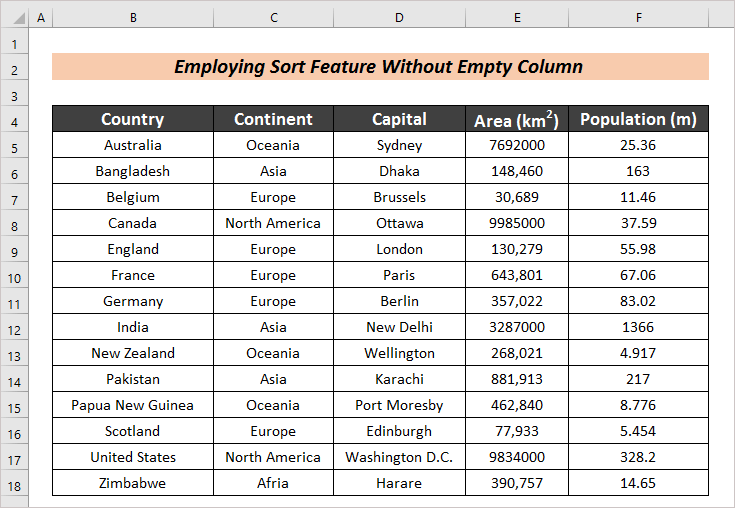
1.2 Bi Stûna Vala Li gorî Alfabetîk Rêz Bike
Di beşa berê de, me dît ku dema ku stûnên me yên vala nebin meriv çawa daneyan rêz dike. Lê heke di navbera stûnên cîran ên tabloyê de stûnek (s) vala hebe, wê demê çi? Niha, em ê di vê beşê de nîqaş bikin.
Gavên :
- Ji bo nîşan bide, me stûnek xistiye navbera Parzemîn û Sermaye stûn.
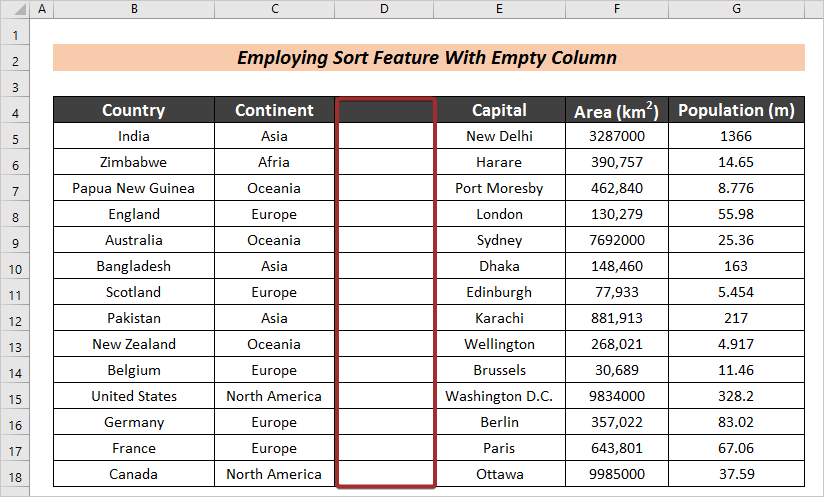
- Li gorî ya ku berê hat behs kirinpêvajoyê, stûna Welat hilbijêre û A heta Z vebijêrka sorkirinê bitikîne.
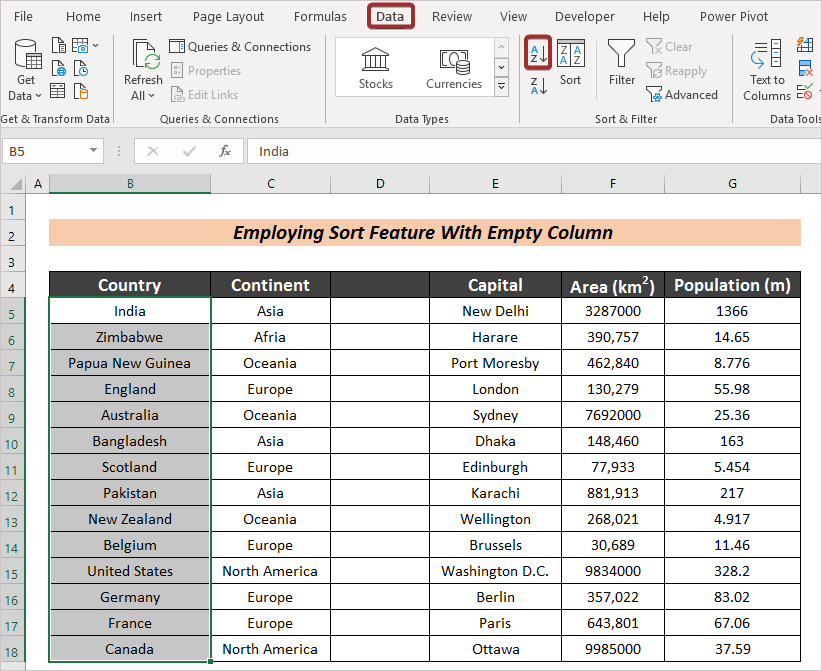
- Hişyariya Birêkûpêk qutiya diyalogê dê derkeve û hûn dizanin ku hûn ji bo çarçoweya peywira xwe kîjan vebijarkê hilbijêrin. Ji ber vê yekê, Hilbijartinê berfereh bike û bikirtînin Rêvekirin .
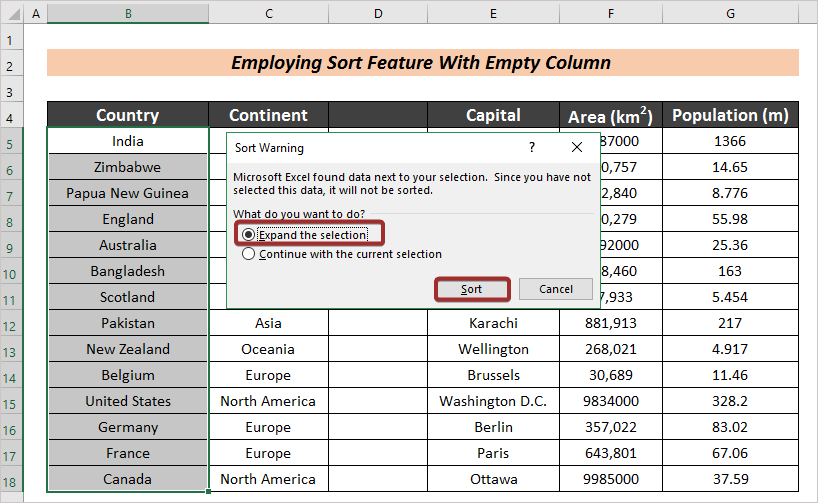
- Welat li gorî rêza alfabetîk in û her welatek li gel parzemîna xwe pozîsyona rêzê diguhezîne. Lebê! Paytext, qad û nifûs dibe sedema nelihevkirinê. Ew bi welatê têkildar re neguherî. Excel heta ku stûnek vala neyê dîtin stûnan bi hev re dihejmêre. Li vir, Excel li dû stûna Parzemîn stûnek vala dît. Ji ber vê yekê, ew tabloya heta wê stûnê dihesibîne.
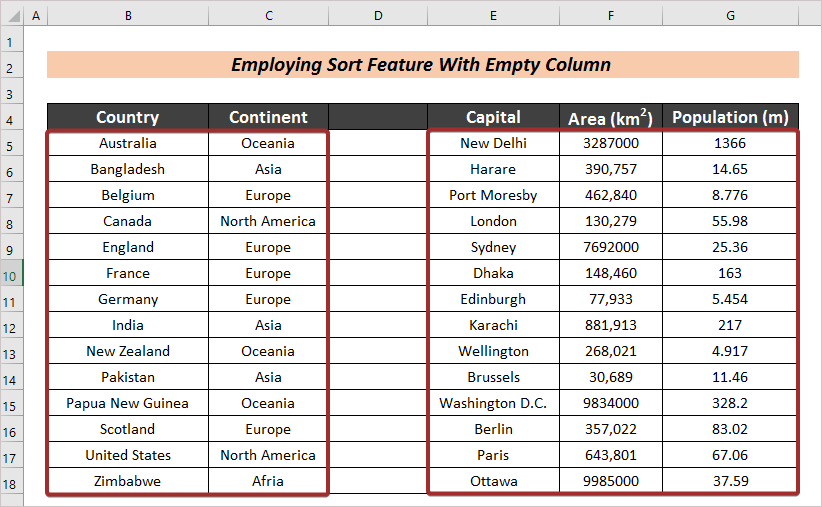
- Pêşî tevaya databasê hilbijêrin.
- Niha, bikirtînin A heta Z vebijêrk ji tabloya Daneyên .
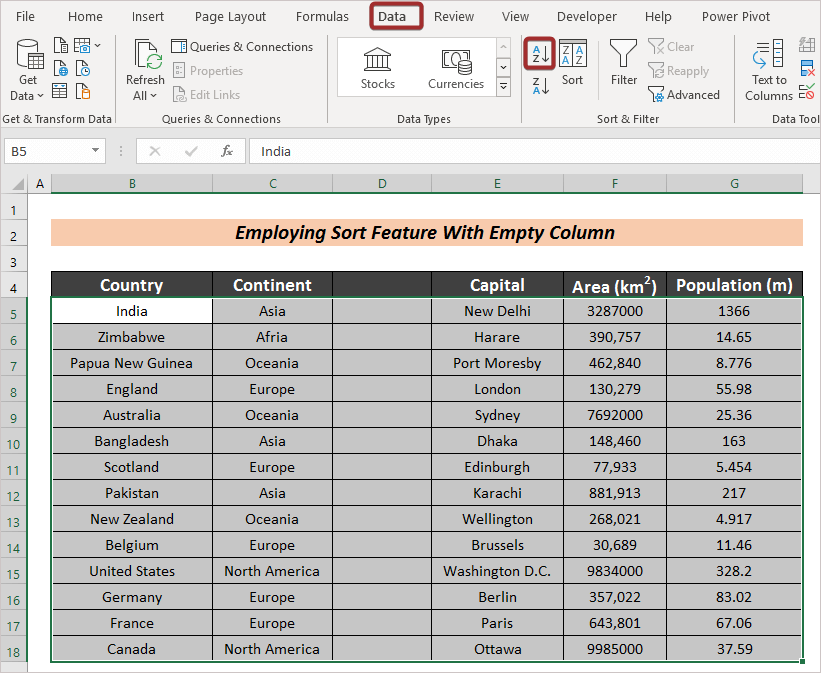
- Ji ber ku me hemû nirx hilbijartiye, Hişyariya Birêkûpêk qutîkê dernakeve û hûn ê encama sorkirî bibînin.
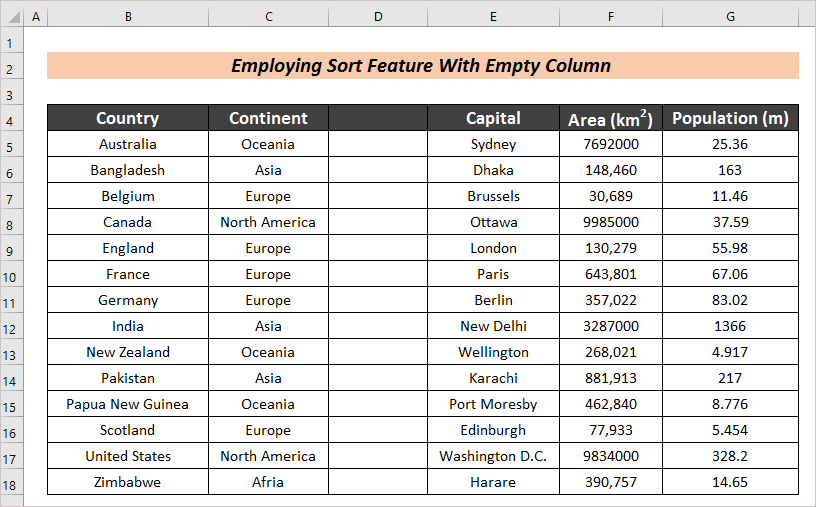
Zêdetir Bixwîne: Meriv Di Excel de Bêyî Têkelkirina Daneyan (3 Awayî) Stûnan Rêz Dike
Xwendinên Bi heman rengî
- Meriv Çawa Gelek Stûnan di Excel-ê de Xweser Rêz dike (3 Away)
- Meriv Çawa Gelek Stûnan Di Excel-ê de Serbixwe Ji hev Cûrt Bike
- Excel Li gorî Dîrok û Demjimêrê Rêzkirin [4 Awayên Aqilmend] |Rêbaz)
- Cûdahiya Di Navbera Rêzkirin û Parzûnê de Di Excel de
2. Bi Pîvanek Taybet Bişkojk Bikin
Em jî dikarin rêz bikin alfabetîk digel rêzikên têkildar ên li ser stûnek diyarkirî. Em ê di beşa jêrîn de li ser tevahiya pêvajoyê nîqaş bikin.
2.1 Bê Stûna Vala Bi Alfabetîk Birêve Bikin
Di vê beşê de, em ê hewl bidin ku bi pîvanek diyarkirî veqetînin li ku derê vala tune. stûn.
Gavên :
- Hûna ji şaneyên stûnê (ango Welat ) ku hûn dixwazin rêz bikin hilbijêrin.
- Piştre, ji tabloya Daneyên vebijarka Rêvekirina yê bikirtînin.
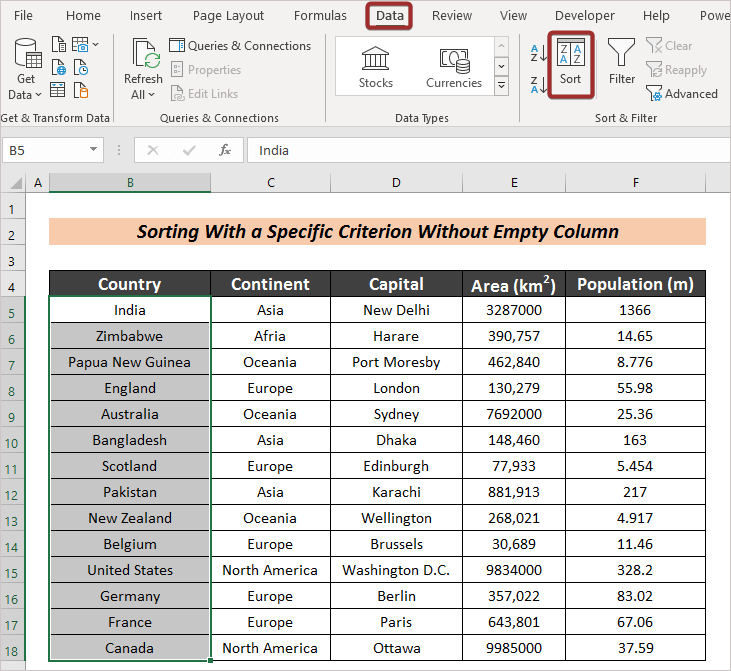
Di cih de, a Vebijêrk Hişyarî dê qutiya diyalogê xuya bibe.
- Hilbijêre Hilbijartinê berfireh bike û bikirtîne Cûrt bike .
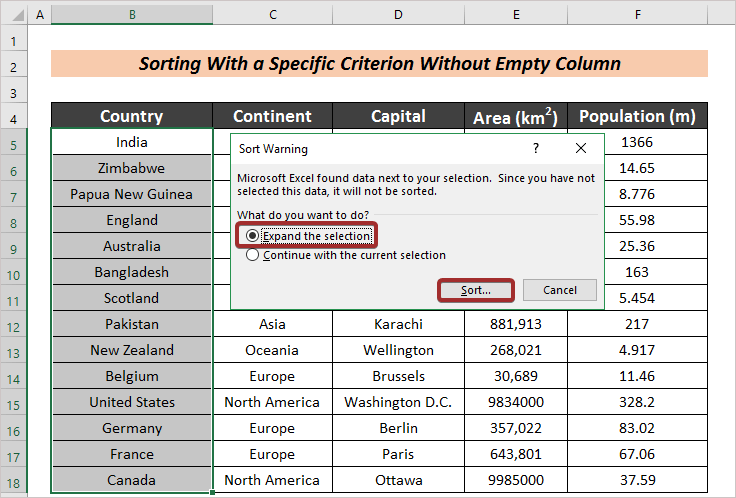
- Li bin beşa Stûna îkona daketinê bikirtînin û stûna ku hûn dixwazin li gorî rêz bikin hilbijêrin.
- Herwiha, ji A heta Z jî behs bikin. vebijarkek ji Sirkir .
- Piştre, li ser OK bikirtînin.
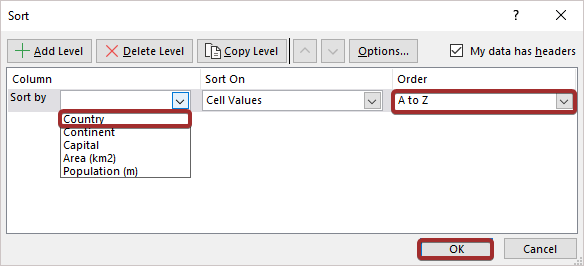
Axir , em ê welatan li gorî alfabetîk rêzkirî bibînin û rêzan li gel wê bibînin.
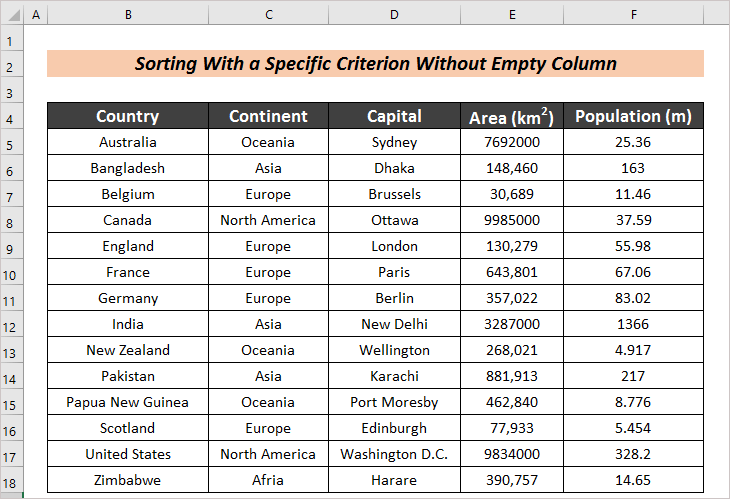
2.2 Bi Stûna Vala Bi Alfabetîk Bicive
Bi pîvanek diyarkirî veqetandin ku vala nîne stûn û hebûna stûn(ên) vala heman proseduran naşopîne. Tenê guhertinek piçûk hewce dike. Ji bo ku bi hûrgulî bizanibin, beşa jêrîn bixwînin.
Gavên :
- Tevahiya hilbijêredatabas.
- Piştre, ji tabloya Daneyên vebijarka Rêvekirina bikirtînin.
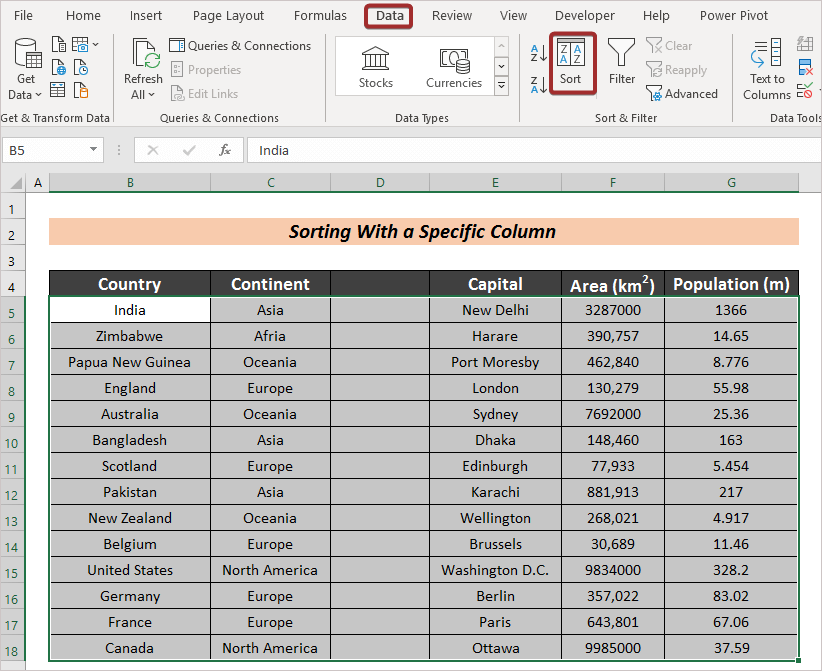
- Piştre, li bin beşa Stûna îkona daketî bikirtînin û stûna ku hûn dixwazin li gorî rêz bikin hilbijêrin (ango Stûna B ).
- Herwiha, behsa 1>A heta Z vebijêrk ji Siparîş .
- Piştre, li ser OK bikirtînin.
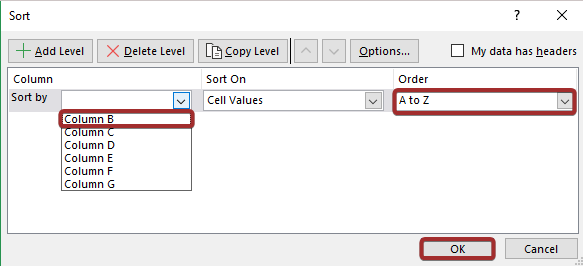
Bi vî awayî, em ê xwedî derketina xwestina xwe bin.
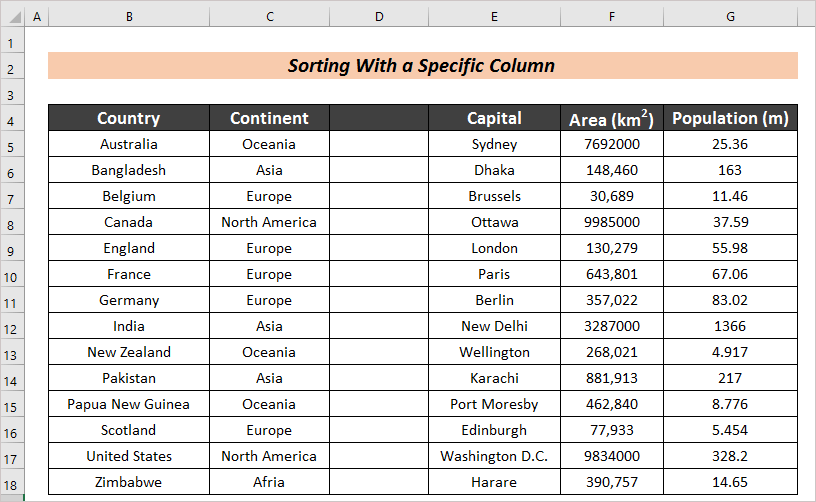
Zêdetir Bixwînin: Çawa Di Excel de Vebijarkên Rêzkirina Pêşkeftî Bikaranîn
3. Fonksiyona SORT bikar bînin
Heke hûn Excel 365 bikar tînin, wê demê hûn dikarin bi karanîna fonksiyona SORT operasiyona sorkirinê pêk bînin. Dema ku rêzan bi hev re bihêle, ev fonksiyon dê daneyan rêz bike.
Gavên :
- Hûnekek hilbijêrin (ango H5 ) ku hûn Dixwazin tevahiya tabloya birêkûpêk hebe.
- Piştre, formula jêrîn têxe wê şaneyê.
=SORT(B5:F18) 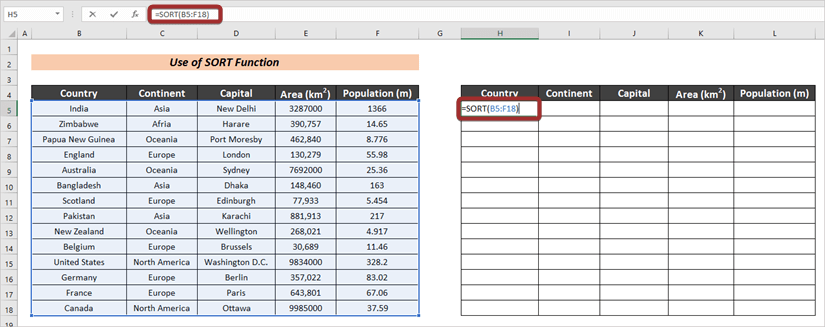
- Bişkojka ENTER bikirtînin da ku encama rêzkirî hebe.
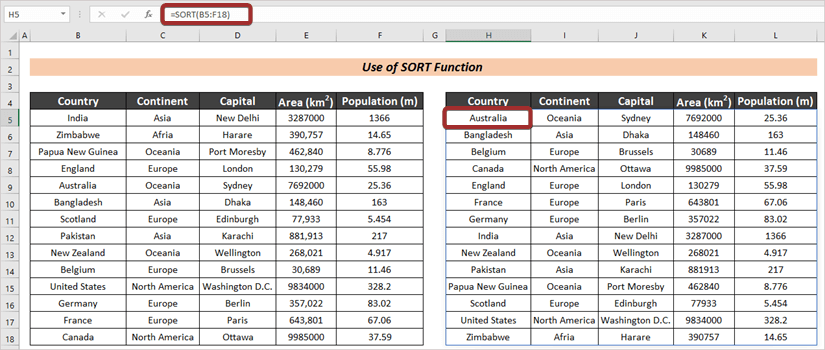
4. Fonksiyon SORTBY Bikin
Fonksiyonek din bi navê SORTBY di Excel 365 de heye ku dikare ji bo rêzkirina daneyan were bikar anîn. Ev fonksîyon dê daneyan rêz bike dema ku rêzan jî bi hev re bihêle.
Gavên :
- Wek gava yekem, şaneyek hilbijêrin (ango H5 ) cihê ku tu dixwazî tevaya tabloya rêzkirî hebe.
- Piştî wê, formula jêrîn têxe wê şaneyê.
=SORTBY(B5:F18,B5:B18) 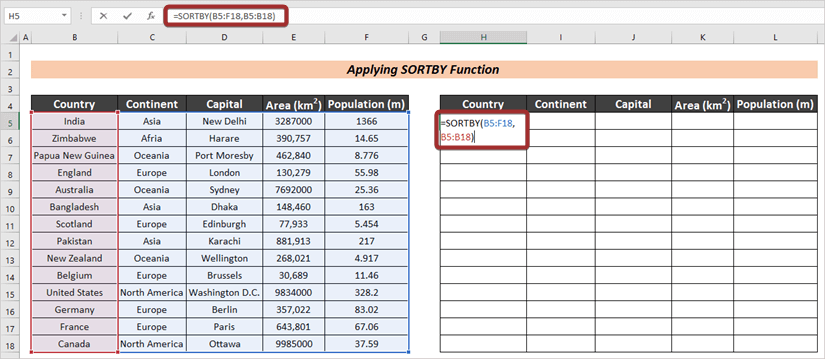
- Ji bo ku tê xwestin hebeencam, lêxe ENTER .
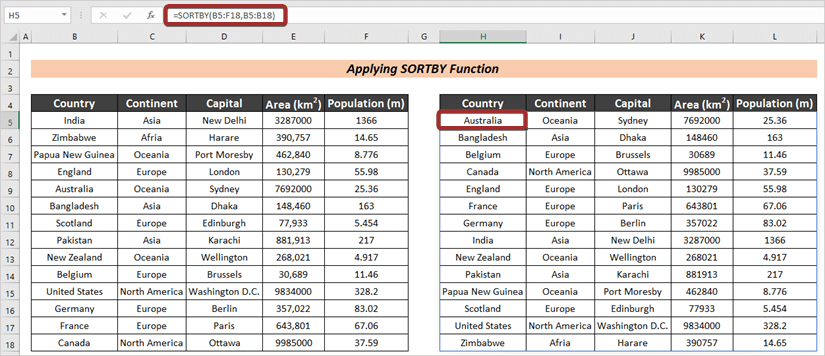
Encam
Di dawiya vê gotarê de, ez dixwazim lê zêde bikim ku min heye hewl da ku 4 awayên jîr rave bike ku daneyan bi alfabetîk rêz bike û rêzan li hev di Excel de bihêle . Ger ev gotar bikaribe piçekî jî ji her bikarhênerek Excel re bibe alîkar dê ji bo min pir kêfxweşiyek be. Ji bo pirsên din, li jêr şîrove bikin. Hûn dikarin ji bo bêtir gotarên derbarê karanîna Excel de biçin malpera me.

